清除右键多余菜单,鼠标右键菜单清理的方法
Windows桌面右键菜单多余项清理(含Win7、Vista、XP)
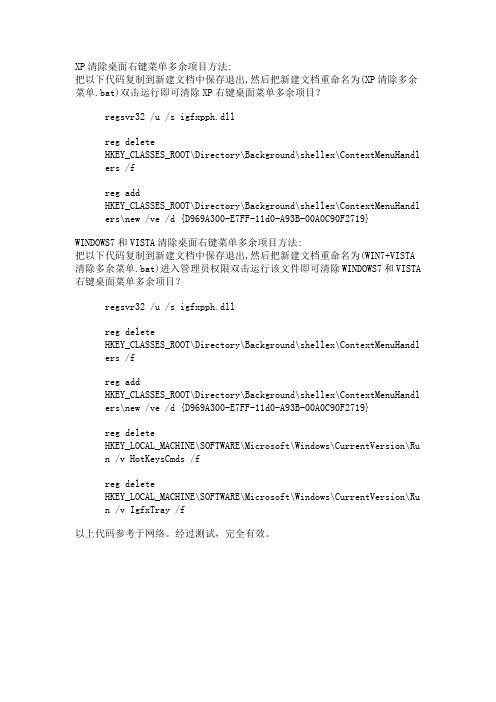
XP清除桌面右键菜单多余项目方法:把以下代码复制到新建文档中保存退出,然后把新建文档重命名为(XP清除多余菜单.bat)双击运行即可清除XP右键桌面菜单多余项目?regsvr32 /u /s igfxpph.dllreg deleteHKEY_CLASSES_ROOT\Directory\Background\shellex\ContextMenuHandl ers /freg addHKEY_CLASSES_ROOT\Directory\Background\shellex\ContextMenuHandl ers\new /ve /d {D969A300-E7FF-11d0-A93B-00A0C90F2719}WINDOWS7和VISTA清除桌面右键菜单多余项目方法:把以下代码复制到新建文档中保存退出,然后把新建文档重命名为(WIN7+VISTA 清除多余菜单.bat)进入管理员权限双击运行该文件即可清除WINDOWS7和VISTA 右键桌面菜单多余项目?regsvr32 /u /s igfxpph.dllreg deleteHKEY_CLASSES_ROOT\Directory\Background\shellex\ContextMenuHandl ers /freg addHKEY_CLASSES_ROOT\Directory\Background\shellex\ContextMenuHandl ers\new /ve /d {D969A300-E7FF-11d0-A93B-00A0C90F2719}reg deleteHKEY_LOCAL_MACHINE\SOFTWARE\Microsoft\Windows\CurrentVersion\Ru n /v HotKeysCmds /freg deleteHKEY_LOCAL_MACHINE\SOFTWARE\Microsoft\Windows\CurrentVersion\Ru n /v IgfxTray /f以上代码参考于网络。
清除右键多余菜单,鼠标右键菜单清理的方法-清除右键多余菜单bat
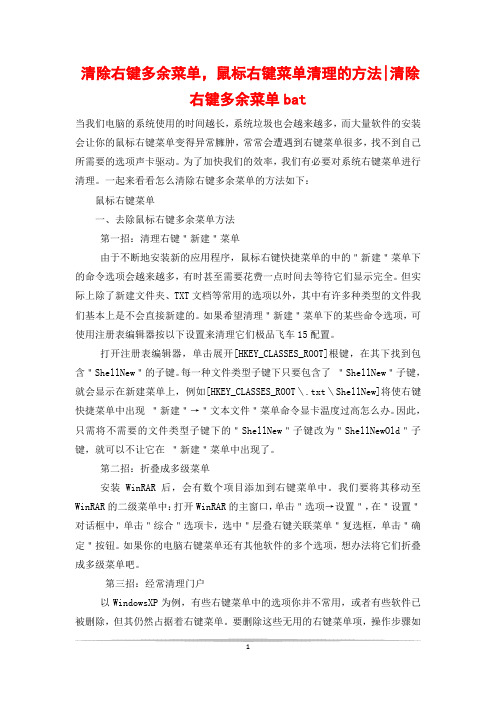
清除右键多余菜单,鼠标右键菜单清理的方法|清除右键多余菜单bat当我们电脑的系统使用的时间越长,系统垃圾也会越来越多,而大量软件的安装会让你的鼠标右键菜单变得异常臃肿,常常会遭遇到右键菜单很多,找不到自己所需要的选项声卡驱动。
为了加快我们的效率,我们有必要对系统右键菜单进行清理。
一起来看看怎么清除右键多余菜单的方法如下:鼠标右键菜单一、去除鼠标右键多余菜单方法第一招:清理右键"新建"菜单由于不断地安装新的应用程序,鼠标右键快捷菜单的中的"新建"菜单下的命令选项会越来越多,有时甚至需要花费一点时间去等待它们显示完全。
但实际上除了新建文件夹、TXT文档等常用的选项以外,其中有许多种类型的文件我们基本上是不会直接新建的。
如果希望清理"新建"菜单下的某些命令选项,可使用注册表编辑器按以下设置来清理它们极品飞车15配置。
打开注册表编辑器,单击展开[HKEY_CLASSES_ROOT]根键,在其下找到包含"ShellNew"的子键。
每一种文件类型子键下只要包含了"ShellNew"子键,就会显示在新建菜单上,例如[HKEY_CLASSES_ROOT\.txt\ShellNew]将使右键快捷菜单中出现"新建"→"文本文件"菜单命令显卡温度过高怎么办。
因此,只需将不需要的文件类型子键下的"ShellNew"子键改为"ShellNewOld"子键,就可以不让它在"新建"菜单中出现了。
第二招:折叠成多级菜单安装WinRAR后,会有数个项目添加到右键菜单中。
我们要将其移动至WinRAR的二级菜单中:打开WinRAR的主窗口,单击"选项→设置",在"设置"对话框中,单击"综合"选项卡,选中"层叠右键关联菜单"复选框,单击"确定"按钮。
如果你的电脑右键菜单还有其他软件的多个选项,想办法将它们折叠成多级菜单吧。
第三招:经常清理门户以WindowsXP为例,有些右键菜单中的选项你并不常用,或者有些软件已被删除,但其仍然占据着右键菜单。
电脑鼠标右键菜单选项太多了怎么办?

电脑鼠标右键菜单选项太多了怎么办?鼠标右键菜单栏东西太多了怎么办?很多用户在使用电脑的时候,发现自己电脑右键菜单中的内容很多,那该怎么解决这个问题呢,这里就为大家带来几种解决办法,希望可以帮助到你。
联想小新笔记本Win11 22621.457iso镜像文件V2022 [电脑系统]据最新消息称,微软向广大Win11用户发布了最新的Win11预览版补丁,此次更新增强了Microsoft Defender for Endpoint识别和拦截勒索软件和高级攻击的能力,并提供众多安全质量的更新。
感兴趣的用户可以接下去看看。
鼠标右键菜单栏东西太多了解决方法方法一:注册表1、首先我们按住键盘上的Win+R键,在新界面的运行窗口上输入“regedit”。
2、点击确定后,系统会弹出一个新弹框,叫做“注册表编辑器”。
接着我们把这一串数据复制粘贴到编辑器的上方地址栏,按回车确定。
数据码:“HKEY_CLASSES_ROOT\\Directory\\Background\\shellex\\Cont extMenuHandlers”。
3、接着在弹出的页面中选择ContextMenuHandlers这个选项。
接着就可以根据个人需求的不同把一些不需要的项目给删除了。
或者你也可以选择把“new”保留,其他的几项全部删除。
4、这里需要提醒的是,在删除项目前,建议是提前备份一份注册表。
这里在编辑器的左上方菜单中点击文件,然后再选择导出。
方法二:通过电脑管家1、打开电脑管家,点击右下角的“工具箱”功能。
2、在工具箱功能列表中,切换到“其他”选项卡。
3、点击其他选项卡中的“管理右键菜单”功能。
4、在文件右键菜单选项卡中,去掉全选前的对勾后点击确定。
5、这样,右键菜单只剩下了最基本的功能,如果需要其他功能,勾选相应的功能选项即可。
方法三:通过360安全卫士1、打开360安全位置,点击【更多】,查找更多功能。
2、找到【右键管理】功能,并点击。
电脑删除多余的桌面右键菜单的方法

电脑删除多余的桌面右键菜单的方法
有用户反应,在使用电脑一段时间后,发现右键菜单中有好多选项使用频率不高还占屏幕空间。
怎么删除多余的桌面右键菜单呢。
下面店铺就教大家删除的方法。
删除多余的桌面右键菜单的方法(店铺这里就以WIN7为例)
1、在键盘“WIN+R”键同时操作下,启动运行框,在框内输入“regedit”,打开注册表编辑器。
2、防止后面操作错误,或者菜单项删除错误,先导出一份注册表万一后续操作错误可以将导出的注册表重新导入。
在注册表编辑器“文件”菜单栏中,选择“导出”项,将导出的文件存放在你常用的硬盘里,记住地址链接。
3、依次展开注册表里的文件:
HKEY_CLASSES_ROOT\Directory\Background\shellex\Conte xtMenuHandlers\,你只需保留NEW这一项,同文件夹下的其他的文件全删除。
以上就是在Win7系统中删除多余的桌面右键菜单的方法,用户可以根据上述方法删除使用频率不高的选项。
清理右键菜单的方法

@goto end
方法二:用软件搞定它。。。现在很多软件可以进行“右键清理”操作了
清理右键菜单的方法.txt爱空空情空空,自己流浪在街中;人空空钱空空,单身苦命在打工;事空空业空空,想来想去就发疯;碗空空盆空空,生活所迫不轻松。总之,四大皆空!清理右键菜单的方法
方法一: 写个批处理搞定它!!!新建一个“文本文档”,复制进去以下代码...保存为“清理右键菜单.bat”....运行它就行了
2. 展开“HKEY_CLASSES_ROOT\*\shellex\ContextMenuHandlers”分支,在其下找到要删除的无用项,然后右键单击该项,再单击“删除”将其删除即可清除右键菜单中的对应选项。对于仅在文件夹右键菜单中才有的选项,可到HKEY_CLASSES_ROOT\Directory\shellHKEY_CLASSES_ROOT\
Directory\shellex\ContextMenuHandlers分支下查找。有时HKEY_CLASSES_ROOT\Folder\shell和HKEY_CLASSES_ROOT
\Folder\shellex\ContextMenuHandlers分支下也有右键菜单中的选项。
3.关闭“注册表编辑器”窗口
@title §清理右键菜单§
@Color b1
@echo 正在清理右键菜单,请稍后……
@echo off
@regsvr32 /u /s igfxpph.dll
如何删除鼠标右键新建菜单多余没用项目

如何删除鼠标右键新建菜单多余没用项目
本文介绍通过注册表来删除鼠标右键新建菜单多余没用项目的方法。
我们在使用电脑的过程中,由于根据需要不断地在安装新的应用程序,鼠标右键“新建”菜单下的命令也变得多了起来,可时间一长,又发现有些项目不需要了,想把它删除掉。
下面我们就来讲讲通过注册表来删除鼠标右键新建菜单多余没用的项目,具体方法如下:
我们在还需要保留与文件类型相关的应用程序,只是想删除“新建”菜单中的图标,我们可以打开注册表编辑器。
单击“HKEY_CLASSES_ROOT”前的“+”号,找出含有您要删除的文件类型的扩展名的文件夹,单击旁边的“+”号。
在左边的树状图中,选取正确扩展名下的“ShellNew”文件夹。
在右边窗口中选取“NullFile”或“FileName”,按下Delete键,然后按Enter键。
在找到相关正确的“ShellNew”文件夹后,为稳妥起见,可以先将要删除的“ShellNew”文件夹导出,做一个备份,然后再进行删除,如果希望将此项目恢复到功能表中,请找到导出的.reg文件,双击将其恢复到注册表中。
如果我们是确定想删除整个软件,而不只是鼠标右键新建菜单下的快捷方式,那么请利用“控制面板”中的“添加/删除程序”功能来删除软件。
此操作同时会将“新建”菜单的文件列表中的相应项目删除。
如果在自行卸载软件后,该文件类型的菜单选项仍然存在,请进入资源管理器选择“查看”*“文件夹选项”,单击“文件类型”选项卡,选取您不再使用的文件类型,单击“删除”按钮,确认删除。
如
此可将文件类型从关联文件菜单、注册表以及“新建”菜单中删除。
删除Windows右键菜单不必要功能
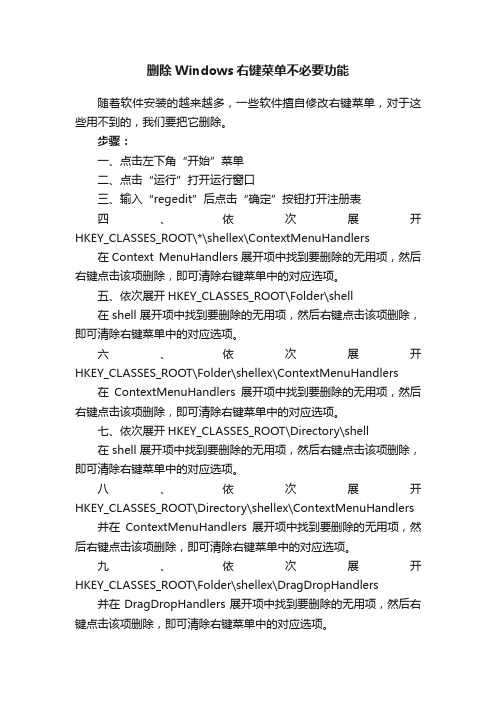
删除Windows右键菜单不必要功能随着软件安装的越来越多,一些软件擅自修改右键菜单,对于这些用不到的,我们要把它删除。
步骤:一、点击左下角“开始”菜单二、点击“运行”打开运行窗口三、输入“regedit”后点击“确定”按钮打开注册表四、依次展开HKEY_CLASSES_ROOT\*\shellex\ContextMenuHandlers 在Context MenuHandlers展开项中找到要删除的无用项,然后右键点击该项删除,即可清除右键菜单中的对应选项。
五、依次展开HKEY_CLASSES_ROOT\Folder\shell在shell展开项中找到要删除的无用项,然后右键点击该项删除,即可清除右键菜单中的对应选项。
六、依次展开HKEY_CLASSES_ROOT\Folder\shellex\ContextMenuHandlers 在ContextMenuHandlers展开项中找到要删除的无用项,然后右键点击该项删除,即可清除右键菜单中的对应选项。
七、依次展开HKEY_CLASSES_ROOT\Directory\shell在shell展开项中找到要删除的无用项,然后右键点击该项删除,即可清除右键菜单中的对应选项。
八、依次展开HKEY_CLASSES_ROOT\Directory\shellex\ContextMenuHandlers 并在ContextMenuHandlers展开项中找到要删除的无用项,然后右键点击该项删除,即可清除右键菜单中的对应选项。
九、依次展开HKEY_CLASSES_ROOT\Folder\shellex\DragDropHandlers 并在DragDropHandlers展开项中找到要删除的无用项,然后右键点击该项删除,即可清除右键菜单中的对应选项。
十、依次展开HKEY_CLASSES_ROOT\lnkfile\shellex\ContextMenuHandlers 并在ContextMenuHandlers展开项中找到要删除的无用项,然后右键点击该项删除,即可清除右键菜单中的对应选项。
系统技巧鼠标右键菜单清理四招
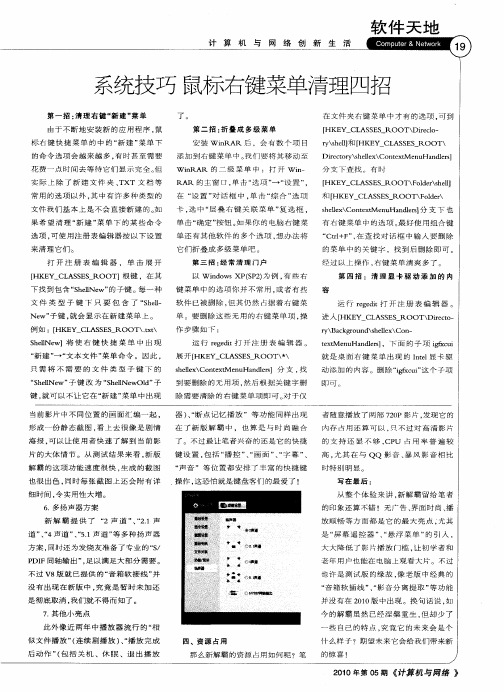
没 有 出现 在 新版 中 。 竟 是 暂 时 未 加 还 究 是 彻 底 取消 , 们就 不得 而 知 了 。 我 7 其 他 小 亮 点 .
“ 箱 软 插 线 ” “ 音 分 离 提 取 ” 功 能 音 、影 等 并 没 有 在 2 1 版 中 出现 。换 句 话 说 , 00 如 今 的解 霸 虽 然 已 经 涅 檠 重 生 , 却 少 了 但
花 费 一 点 时 间去 等 待 它 们 显 示 完 全 。 但 实际 上除 了新 建 文件 夹 、 TxT 文 档 等
在 文 件 夹 有键 菜 单 中 才 有 的 选项 , 到 可 第 二 招 : 叠 成 多级 菜 单 折 安 装 W i R 后 ,会 有 数 个 项 目 n RA 添 加 到 右 键 菜 单 中 。 们 要 将 其 移 动 至 我
软 件 天 地
计 算 机 与 网 络 创 新 生 活 1 9
系统技巧 鼠标右键菜单清理四招
第 一 招 : 理 右 键 “ 建 ” 单 清 新 菜 由于不断地安装新 的应用程序 . 鼠 标 右 键 快 捷 菜 单 的 中 的 “ 建 ” 单 下 新 菜 的 命 令 选 项 会 越 来越 多 , 时 甚 至 需 要 有
的 支 持 还 显 不 够 , P 占 用 率 普 遍 较 C U 高 , 其 在 与 QQ 影 音 、 风 影 音 相 比 尤 暴
时 特别 明显 。
写在 最 后 :
从 整 个 体 验 来 讲 . 解 霸 留 给 笔 者 新
的 印 象还 算 不错 !无 广 告 、 面 时 尚 、 界 播 放 顺 畅 等 方 面 都 是 它 的 最 大 亮 点 . 其 尤 是 “ 幕 遥控 器” “ 浮 菜单 ” 引入 . 屏 、悬 的 大 大 降 低 了 影 片播 放 门 槛 , 初 学 者 和 让 老 年 用 户也 能 在 电脑 上 观 看 大 片 。不 过
[整理]如何删除右键“新建”中的多余菜单
![[整理]如何删除右键“新建”中的多余菜单](https://img.taocdn.com/s3/m/2c4ada32cdbff121dd36a32d7375a417876fc153.png)
如何删除右键“新建”中的多余菜单1、在开始、运行中输入 regedit 点确定HKEY_CURRENT_USER\Software\Microsoft\Windows\CurrentVersion\ Explorer\Discardable\PostSetup\ShellNew右侧有很多,看着删除吧。
虚心点!2、点“开始”里的“运行”,输入REGEDIT,打开“编辑”菜单里的“查找”,输入“shellnew”,点“确定”。
看,已经找到一个,看看右边的框里,只要有“command”或“nullfile”的项,你就可以将它删除。
用鼠标选中“shellnew”,按右键,在浮动菜单中选“删除”。
接着按一下F3键继续查找,跟刚才一样,碰到“shellnew”就将它删除。
请注意:如果你找到的上一级是“txt”,最好不要删掉了,因为这个是关于文本文件的,我们还用得着。
直到出现“完成对注册表的搜索”,点“确定”,接着关闭注册表编辑器,切换到“我的电脑”或“资源管理器”,单击右键,移到“新建”上,里面只有“文件夹、快捷方式、文本文件”等几项了。
3、在注册表HKEY_CLASSES_ROOT下面新建的文件扩展名(例如:.doc、.txt等)的对应子键里面,有一名为ShellNew的子键,把它改名为ShellNew-,就是隐藏而不删除,改回去就可以恢复,不建议删除(当然重建也可以恢复)。
改动需要重启生效。
在gif类型的文件名上点击鼠标右键弹出的菜单在HKEY_CLASSES_ROOT\GIFFILE\SHELL 中,可按上述方法修改。
在cda类型的文件名上点击鼠标右键弹出的菜单在HKEY_CLASSES_ROOT\CDAFILE\SHELL中,可按上述方法修改。
要找某种类型的菜单中,可在HKEY_CALSSES_ROOT\FILE\SHELL,代表所要找的文件类型。
4、HKEY_LOCAL_MACHINE\SOFTWARE\Microsoft\InternetExplorer\Extensions\分支,找到相应的主键后将它删除。
电脑鼠标右键菜单多余选项怎么清除

电脑鼠标右键菜单多余选项怎么清除
因为有时右键菜单选项太多,导致电脑运行变卡,这时我们得进行清理了,下面是店铺为大家介绍电脑鼠标右键菜单多余选项的清除方法,欢迎大家阅读。
电脑鼠标右键菜单多余选项的清除方法
安装右键管家
1大家可以自行下载,也可以通过本经验底部的链接,从百度网盘进行下载。
进入安装向导,点击下一步
2 一般不会很频繁的去用这个软件,所以桌面快捷方式就不必要勾选了
3 安装路劲默认即可,这个软件很小
4 最后等待安装完成即可,这个过程很简单,只是几个步骤,到此为止,安装完成
END
删除多余的右键菜单
我们以删除右键中的“共享文件夹同步”这个为例子,这个office2010产生的
打开软件,看到软件的界面,点击管理菜单
我们需要去除的是右键,这个分很多个步骤,依次去除文件、目录、目录背景、文件夹、所有对象,都要禁用这个菜单,才可以完全删除“共享文件夹同步”
这样一来,右键的这个菜单彻底不见了,干净多了,用这个方法还可以去除显卡控制面板,还有其他少用的菜单。
Win7纯净版如何清除右键多余菜单?教你快速清除右键多余菜单

Win7纯净版如何清除右键多余菜单?教你快速
清除右键多余菜单
Win7如何清理右键多余菜单?随着我们对电脑使用的
时间不断的增长,电脑中的右键菜单也都越来越多了。
那
我们该如何将右键中的一些多余菜单给清除掉呢?那么小
编就来教大家快速清除右键多余菜单方法,一起来看看吧!
快速清除右键多余菜单方法
1、既然我们要清理右键菜单,那么自然就要进入系统了,然后win+e进入计算机或者双击计算机(我的电脑),如下图所示。
2、因为需要删除的右键菜单内容在系统盘隐藏文件夹,所以我们需要设置显示隐藏文件夹,接下来我们在上方找
到工具——文件夹选项(或者直接点击左上方的组织——
文件夹和搜索选项)。
3、进入文件夹选项后,弹出下面窗口,查看——选择显示隐藏文件、文件夹和驱动器——应用——确定。
4、接下来我们就需要进入系统盘了,依次打开C:\用户(Users)\用户名(我的是mzj)
\AppData\Roaming\Microsoft\Windows\SendTo,SendTo文件夹里面就是右件菜单中发送到的操作选项,在这里可以选择性的删除某些不用菜单!
5、上述的方法只能删除一小部分,还需要删除更多的,比如IE右键菜单、文件夹右键菜单、桌面右键菜单、回收
站右键菜单、库等等右键菜单,我们就需要用相关软件来
设置了,我用的是右键管家,体积很小,功能很强大!
首先大家自行下载这款软件并安装运行。
6、接下来我们在主界面可以看到很多选项,在管理菜
单中我们可以管理各种文件右键菜单,具体请大家自行设置,这里不再赘述。
电脑鼠标右键菜单太多了怎么办?Windows右键菜单设置删除方法介绍
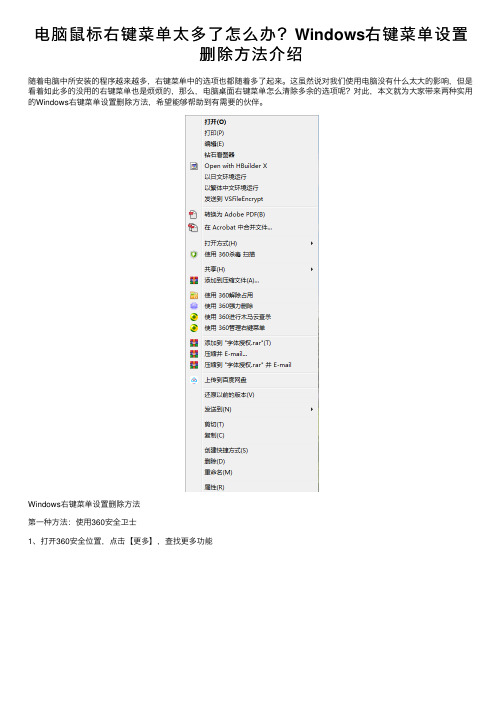
电脑⿏标右键菜单太多了怎么办?Windows右键菜单设置
删除⽅法介绍
随着电脑中所安装的程序越来越多,右键菜单中的选项也都随着多了起来。
这虽然说对我们使⽤电脑没有什么太⼤的影响,但是看着如此多的没⽤的右键菜单也是烦烦的,那么,电脑桌⾯右键菜单怎么清除多余的选项呢?对此,本⽂就为⼤家带来两种实⽤的Windows右键菜单设置删除⽅法,希望能够帮助到有需要的伙伴。
Windows右键菜单设置删除⽅法
第⼀种⽅法:使⽤360安全卫⼠
1、打开360安全位置,点击【更多】,查找更多功能
2、找到【右键管理】功能,并点击
3、选择【⽴即管理】
4、找到⽆⽤的右键菜单选项,点击【删除】即可
5、如果出现误删除的情况,还可以通过【已删除菜单】,选择恢复
6、看看,刚刚的选项确实不在桌⾯⽂件打开右键菜单中了
以上⽅法是针对电脑中安装了360安全卫⼠的伙伴,下⾯将介绍另⼀款程序
右键管家(删除多余右键菜单⼯具) v1.2 绿⾊免费版
类型:系统增强
⼤⼩:564KB
语⾔:简体中⽂
时间:2016-07-31
查看详情
第⼆种⽅法:右键管家
1、下载并安装右键管家
2、可以看到有许多选项
3、⼤家在找到⽆⽤的选项后,可以点击【已开启】来关闭,也可以直接选择【设置——删除此项】
4、删除完了,可以点击【管理右键——锁定右键新建菜单】,这样以后就算安装新程序了,右键也不会在新增选项
综合上⽅两种删除右键多余菜单的⽅法,最后⼩编的桌⾯⿏标右键菜单就很⼲净了,快来设置使⽤吧。
以上就是⼩编为⼤家带来的Windows右键菜单设置删除⽅法了,希望⼤家还是⼀如既往的⽀持(),本站除了提供⼿机咨询教程类的服务之外,还有许多实⽤的内容。
鼠标右键菜单怎么清理 右键菜单清理方法大全
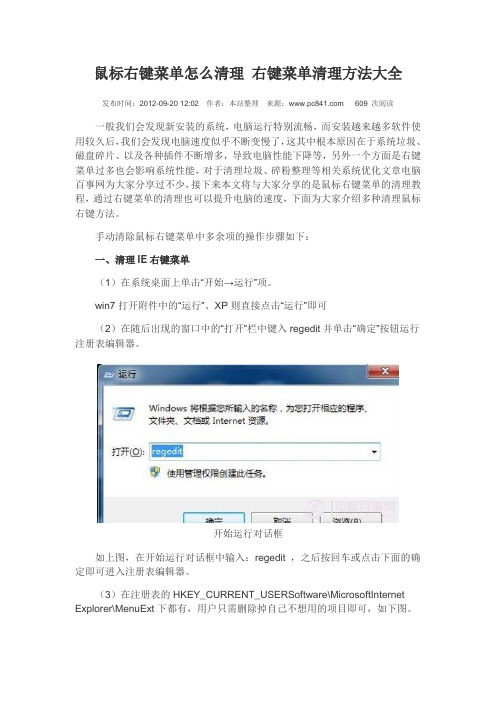
鼠标右键菜单怎么清理右键菜单清理方法大全发布时间:2012-09-20 12:02作者:本站整理来源:609 次阅读一般我们会发现新安装的系统,电脑运行特别流畅,而安装越来越多软件使用较久后,我们会发现电脑速度似乎不断变慢了,这其中根本原因在于系统垃圾、磁盘碎片、以及各种插件不断增多,导致电脑性能下降等,另外一个方面是右键菜单过多也会影响系统性能,对于清理垃圾、碎粉整理等相关系统优化文章电脑百事网为大家分享过不少,接下来本文将与大家分享的是鼠标右键菜单的清理教程,通过右键菜单的清理也可以提升电脑的速度,下面为大家介绍多种清理鼠标右键方法。
手动清除鼠标右键菜单中多余项的操作步骤如下:一、清理IE右键菜单(1)在系统桌面上单击“开始→运行”项。
win7打开附件中的“运行”、XP则直接点击“运行”即可(2)在随后出现的窗口中的“打开”栏中键入regedit并单击“确定”按钮运行注册表编辑器。
开始运行对话框如上图,在开始运行对话框中输入:regedit ,之后按回车或点击下面的确定即可进入注册表编辑器。
(3)在注册表的HKEY_CURRENT_USERSoftware\MicrosoftInternet Explorer\MenuExt下都有,用户只需删除掉自己不想用的项目即可,如下图。
注册表编辑器中删除需要删除的右键菜单插件即可是不是很轻松的就搞定了,还有很有成就感,不要满足,下面还有更多的右键菜单清理方法。
除了IE右键菜单之外,右击文件夹以及新建文档时,同样有很多烦人的多余选项惹人烦,让我们一起清理掉。
二、清理文件夹的右键菜单很多朋友电脑安装不少应用软件后,发现文件夹右键菜单特别长,但我们需要用到的又特别少,因此了提升系统性能速度,这么长的右键菜单还是清理为上策,如下图:冗长的文件夹右键菜单清理文件夹右键菜单方法与步骤如下:(1)在系统桌面上单击“开始→运行”,与前面开始介绍的类似。
(2)在随后出现的窗口中的“打开”栏中键入regedit并单击“确定”按钮运行注册表编辑器。
win10怎么删除右键多余选项?win10删除桌面右键菜单多余项的方法汇总
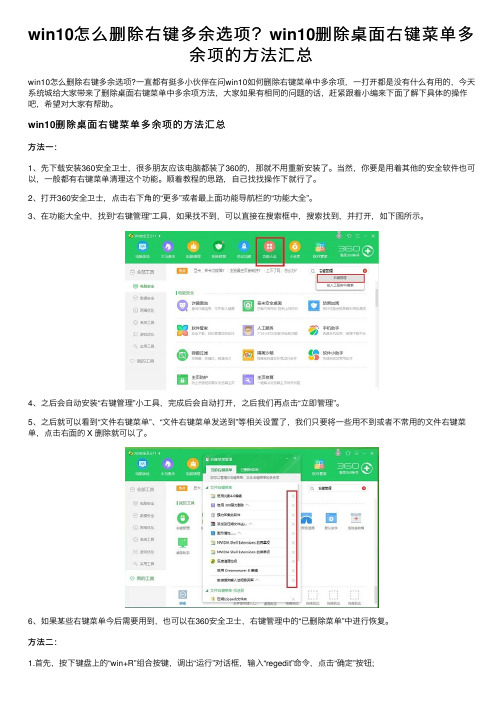
win10怎么删除右键多余选项?win10删除桌⾯右键菜单多余项的⽅法汇总win10怎么删除右键多余选项?⼀直都有挺多⼩伙伴在问win10如何删除右键菜单中多余项,⼀打开都是没有什么有⽤的,今天系统城给⼤家带来了删除桌⾯右键菜单中多余项⽅法,⼤家如果有相同的问题的话,赶紧跟着⼩编来下⾯了解下具体的操作吧,希望对⼤家有帮助。
win10删除桌⾯右键菜单多余项的⽅法汇总⽅法⼀:1、先下载安装360安全卫⼠,很多朋友应该电脑都装了360的,那就不⽤重新安装了。
当然,你要是⽤着其他的安全软件也可以,⼀般都有右键菜单清理这个功能。
顺着教程的思路,⾃⼰找找操作下就⾏了。
2、打开360安全卫⼠,点击右下⾓的“更多”或者最上⾯功能导航栏的“功能⼤全”。
3、在功能⼤全中,找到“右键管理”⼯具,如果找不到,可以直接在搜索框中,搜索找到,并打开,如下图所⽰。
4、之后会⾃动安装“右键管理”⼩⼯具,完成后会⾃动打开,之后我们再点击“⽴即管理”。
5、之后就可以看到“⽂件右键菜单”、“⽂件右键菜单发送到”等相关设置了,我们只要将⼀些⽤不到或者不常⽤的⽂件右键菜单,点击右⾯的 X 删除就可以了。
6、如果某些右键菜单今后需要⽤到,也可以在360安全卫⼠,右键管理中的“已删除菜单”中进⾏恢复。
⽅法⼆:1.⾸先,按下键盘上的“win+R”组合按键,调出“运⾏”对话框,输⼊“regedit”命令,点击“确定”按钮;2.然后,进⼊“注册表”,⾸先展开“HKEY_CLASSES_ROOT\”;3.接着,在“HKEY_CLASSES_ROOT\”⽬录下拉找到“Directory”⽂件夹,这个⽂件夹在很下⽅,下⾯进⼊“Directory”⽂件夹下⾯的“shell”⽂件夹;4.最后,我们在“shell”⽂件夹就可以看到你所有右键的设置项次了,右键单击你要删除的右键选项,选择删除就可以了。
以上就是win10怎么删除右键多余选项?win10删除桌⾯右键菜单多余项的⽅法汇总的详细内容,更多关于win10删除右键多余选项教程的资料请关注其它相关⽂章!。
win10系统删除右键多余菜单的方法

win10系统删除右键多余菜单的方法
导语:一些win10系统用户在使用电脑的过程中,发现右键菜单栏的选项太多了,那么,win10系统如何删除右键多余菜单?今天,小编给大家带来有关电脑*作系统的知识,一起来看看吧。
1、按“Win+R”组合键打开运行窗口,输入“regedit”,回车;
2、在“注册表编辑器”左侧依打开“HKEY_CLASSES_ROOT\Directory\Background\shellex\Context MenuHandlers”
在这里说一下,因为显卡厂商不同,所以针对每个显卡需要删除的项也不同,下面是对应显卡所对应项的名称;
intel显卡--“igfxcui”:
AMD/ATI显卡--“ACE”:
NVIDIA显卡--“NvCplDesktopContext”
3、删除后,关闭“注册表编辑器”,重新在桌面上右键,菜单就变的干净了。
1.win10系统查看蓝屏日志的方法
2.手动设置win10强大右键菜单
3.Win10右键菜单怎么管理
4.关于Win10系统开始菜单无法删除文件夹
5.Win10磁盘清理选项不见了怎么办
6.装win10系统后,如何清理c盘来解决空间不足的问题
7.关闭Win10*作中心提示的方法
8.修复Win10系统所有Bug的方法
9.一些win10磁盘碎片整理的方法。
如何清理桌面右键新建菜单

如何清理桌面右键新建菜单
如何清理桌面右键新建菜单?下面就由小编带你们看看吧,希望还不知道的朋友赶快围观哦!
如何清理桌面右键新建菜单:
一、直接在注册表里修改,不用第三方工具
(1)按下键盘上的win键在运行框,输入regedit,打开注册表
(2)导出一份注册表,这样做是为了如果后面操作错误的话可以重新导入备份的注册表,使自己有后悔药可吃
(3)展开HKEY_CLASSES_ROOT\Directory\Background\shellex\ContextM enuHandlers\
保留"NEW"这一项,其他的全部删除。
(4)删除之后重启(不想重启可以结束explorer进程再加载即可),单击桌面空白处,刷新一下,然后打开win7桌面右键菜单选项,看看是不是已经删除了
(4)如果删除错误的话,注意使用备份的注册表回复一下
二:开始,运行里面输入: regsvr32 /u igfxpph.dll 确定 ok了注意/u两边各有一个空格的,或者直接复制进去运行吧
三:清除鼠标右键菜单中多余项的操作步骤如下:
(1)在系统桌面上单击“开始→运行”项。
(2)在随后出现的窗口中的“打开”栏中键入regedit并单击“确定”按钮运行注册表编辑器。
(3)在注册表的HKEY_CURRENT_USER\Software\Microsoft\Internet
Explorer\MenuExt下都有以上是清除IE中右键的方法
四:随着安装软件的不断增多,右键菜单也越来越长,臃肿不堪。
这样,本来以快捷菜单自居的右键菜单使用起来反而并不快捷。
别急,以下我们就为右键菜单“减负”。
- 1、下载文档前请自行甄别文档内容的完整性,平台不提供额外的编辑、内容补充、找答案等附加服务。
- 2、"仅部分预览"的文档,不可在线预览部分如存在完整性等问题,可反馈申请退款(可完整预览的文档不适用该条件!)。
- 3、如文档侵犯您的权益,请联系客服反馈,我们会尽快为您处理(人工客服工作时间:9:00-18:30)。
清除右键多余菜单,鼠标右键菜单清理的方法
当我们电脑的系统使用的时间越长,系统垃圾也会越来越多,而大量软件的安装会让你的鼠标右键菜单变得异常臃肿,常常会遭遇到右键菜单很多,找不到自己所需要的选项声卡驱动。
为了加快我们的效率,我们有必要对系统右键菜单进行清理。
一起来看看怎么清除右键多余菜单的方法如下:
鼠标右键菜单
一、去除鼠标右键多余菜单方法
第一招:清理右键“新建”菜单
由于不断地安装新的应用程序,鼠标右键快捷菜单的中的“新建”菜单下的命令选项会越来越多,有时甚至需要花费一点时间去等待它们显示完全。
但实际上除了新建文件夹、TXT文档等常用的选项以外,其中有许多种类型的文件我们基本上是不会直接新建的。
如果希望清理“新建”菜单下的某些命令选项,可使用注册表编辑器按以下设置来清理它们极品飞车15配置。
打开注册表编辑器,单击展开[HKEY_CLASSES_ROOT]根键,在其下找到包含“ShellNew”的子键。
每一种文件类型子键下只要包含了“ShellNew”子键,就会显示在新建菜单上,例如[HKEY_CLASSES_ROOT\.txt\ShellNew]将使右键快捷菜单中出现“新建”→“文本文件”菜单命令显卡温度过高怎么办。
因此,只需将不需要的文件类型子键下的“ShellNew”子键改为“ShellNewOld”子键,就可以不让它在“新建”菜单中出现了。
第二招:折叠成多级菜单
安装WinRAR后,会有数个项目添加到右键菜单中。
我们要将其移动至WinRAR 的二级菜单中:打开WinRAR的主窗口,单击“选项→设置”,在“设置”对话框中,单击“综合”选项卡,选中“层叠右键关联菜单”复选框,单击“确定”按钮。
如果你的电脑右键菜单还有其他软件的多个选项,想办法将它们折叠成多级
菜单吧。
第三招:经常清理门户
以WindowsXP为例,有些右键菜单中的选项你并不常用,或者有些软件已被删除,但其仍然占据着右键菜单。
要删除这些无用的右键菜单项,操作步骤如下:运行regedit打开注册表编辑器。
展开[HKEY_CLASSES_ROOT\*\shellex\ContextMenuHandlers] 分支,找到要删除的无用项,然后根据关键字删除需要清除的右键菜单项即可。
对于仅在文件夹右键菜单中才有的选项,可到[HKEY_CLASSES_ROOT\Direclory\shell]和 [HKEY_CLASSES_ROOT\Directory \shellex\ContextMenuHandlers]分支下查找。
有时 [HKEY_CLASSES_ROOT\Folder\shell]和[HKEY_CLASSES_ROOT\Folder\shellex\ContextMenuHandlers]分支下也有右键菜单中的选项。
最好使用组合键“Ctrl+F”,在查找对话框中输入要删除的菜单中的关键字,找到后删除即可。
经过以上操作,右键菜单清爽多了。
第四招:清理显卡驱动添加的内容
运行regedit打开注册表编辑器。
进入 [HKEY_CLASSES_ROOT\Directory\Background\shellex\ContextMenuHandlers],下面的子项igfxcui就是桌面右键菜单出现的Intel显卡驱动添加的内容。
删除“igfxcui”这个子项即可(先导出以备份再删除)。
二、如何清除电脑文件右键多余菜单
【网友问题:原先我在电脑上面安置了“王牌超级工具箱"软件,后来我卸载了,但现在我的电脑右键菜单上仍然有该软件的“超级文件夹”,使用了一些方法,比如说专门清除多余右键菜单的软件,我试了不行,请问:我怎么办?】
文章导读:
网友推荐的方法:
1.360/金山卫士和windows优化大师,这2款软件里都有修改右键菜单的功能打开“运行”对话框,在“打开”栏里输入“regedit”,然后按“确定”。
然后在打开的“注册表编辑器”窗口中,打开 HKEY_CURRENT_USER\Software\ Microsoft\Internet Explorer\MenuExt主键,在该主键下会有许多的子主键,只需找到显示命令的那条主键条目,单击鼠标右键,
在弹出的快捷菜单中选择“删除”即可
还可以用“Ctrl+F”,在查找对话框中输入要删除的菜单中的关键字,找到后删除即可。
多查找几编,然后用360或优化大师清理下注册表就行了
2.删除不常用菜单项
或许右键菜单中的有些选项你并不常用,或者,有些软件已被删除,但其右键菜单中的选项却仍占用着屏幕空间。
要删除这些无用的右键菜单
项,请按下述方法操作:
1. 单击Windows的“开始”菜单,单击“运行”,在“打开”框中键入“regedit”,单击“确定”按钮,打开“注册表编辑器”窗口。
2. 展开“HKEY_CLASSES_ROOT*shellexContextMenuHandlers”分支,在其下找到要删除的无用项,然后右键单击该项,再单击“删除”将其
删除即可清除右键菜单中的对应选项。
对于仅在文件夹右键菜单中才有的选项,可到HKEY_CLASSES_ROOTDirectoryshellHKEY_CLASSES_ROOT DirectoryshellexContextMenuHandlers分支下查找。
有时HKEY_CLASSES_ROOTFoldershell和HKEY_CLASSES_ROOT FoldershellexContextMenuHandlers分支下也有右键菜单中的选项。
3.关闭“注册表编辑器”窗口
温馨提示:关于以上“清除右键多余菜单,鼠标右键菜单清理的方法”大家应该都学会了,相信大家以后再次遇到这种问题也能够更好的去应付,别忘了告诉你的朋友这种快速有效的方法喔!。
